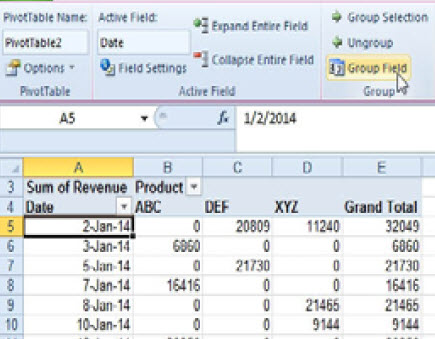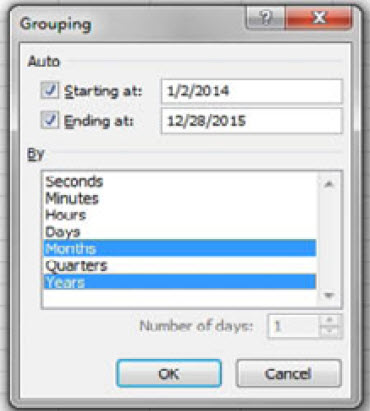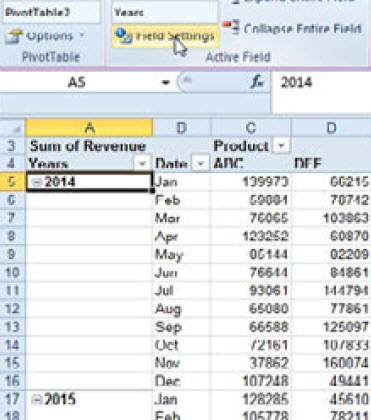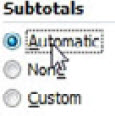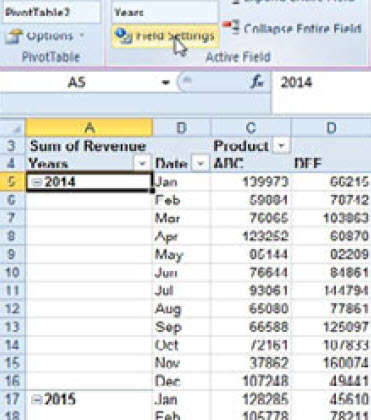Trikovi u Excelu 162. deo – Mesečno naspram dnevnog ažuriranja
Grupišite dnevne datume po mesecu u pivot tabeli
PROBLEM KORISNIKA: Moj skup podataka sadrži datum kada je otpremljen svaki artikal. Kada napravim pivot tabelu s poljem datuma, ona mi daje prodaju po danu (Slika 1).
Moj menadžer fabrike voli prodaju po danu ali bi svi ostali radije voleli da vide prodaju po mesecu.
REŠENJE: Možete grupisati dnevne datume tako da se prikaže godina, kvartal i mesec. Da biste to uradili, napravite pivot tabelu s datumima u Row zoni pivot tabele. Primenite sledeće korake:
1. Izaberite ćeliju koja sadrži datum. Na kartici Options kliknite na ikonicu Group Field. Excel će prikazati dijalog Grouping.
2. Podrazumevana postavka u dijalogu Groupings jeste da su izabrani meseci. Ako je raspon vaših podataka veći od godinu dana, jako je bitno da izaberete i godine. Dakle, izaberite Months i Years (Slika 2). Ako to ne uradite, Excel će grupisati januar iz jedne i januar iz druge godine u jednu vrednost pod nazivom "januar".
Sada je polje Date zamenjeno poljem Months a tu je i polje pod nazivom Years (Slika 3). Polja Years i Months prikazana su u pivot tabeli iako ta tabela ne prikazuje zbirove za svaku godinu.
3. Da biste dodali međuzbirove za polje godina izaberite jedno polje godina pa zatim opciju Field Settings kao što to radite u koraku br. 1.
4. U dijalogu Field Settings promenite opciju Subtotals iz None u Automatic (Slika 4).
Tako se pravi izveštaj s međuzbirom za svaku godinu (Slika 5).